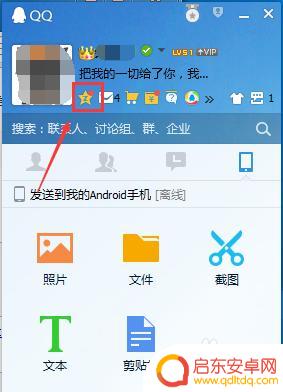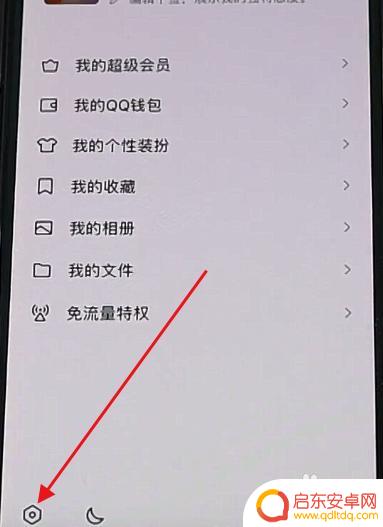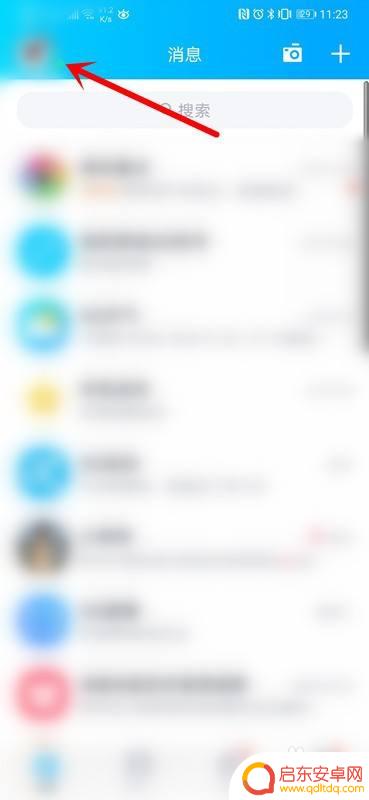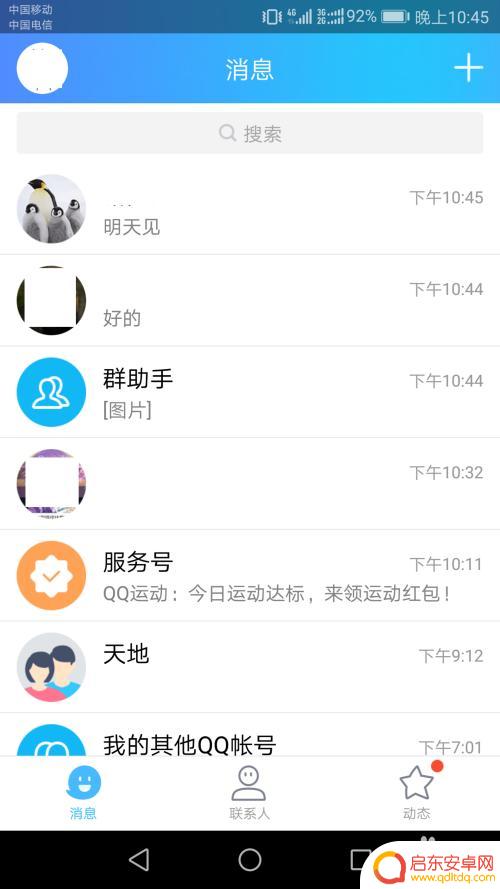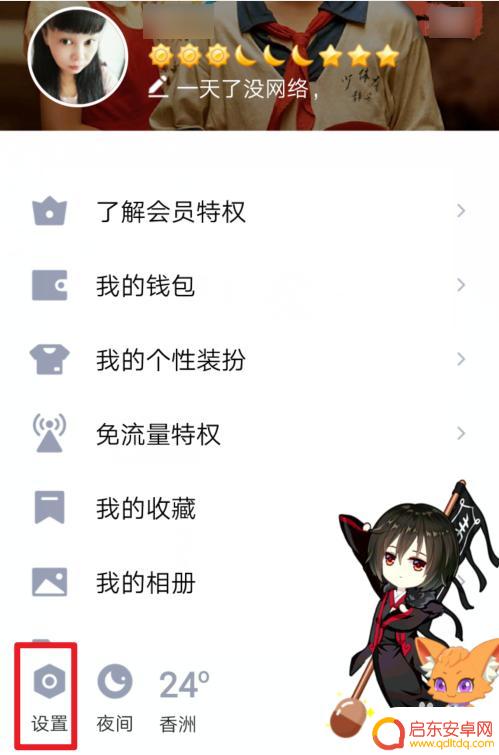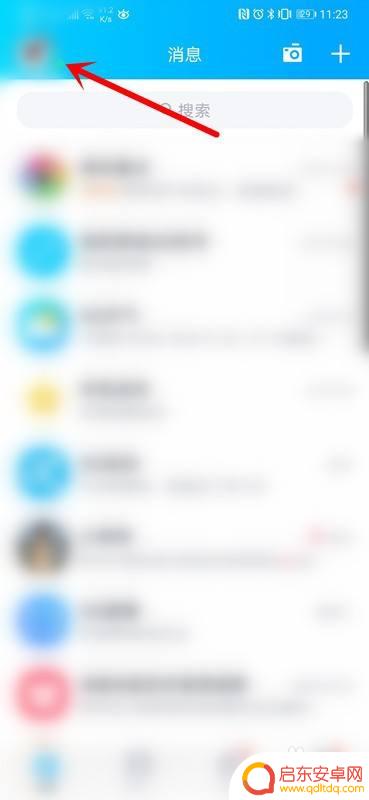苹果手机怎么清空qq日志 苹果手机怎么清空QQ聊天记录
苹果手机是目前最受欢迎的智能手机之一,很多人选择使用QQ进行聊天和沟通,随着时间的推移,QQ聊天记录可能会占用手机存储空间,影响手机运行速度。清空QQ聊天记录是一种常见的操作。苹果手机如何清空QQ日志呢?接下来我们将介绍几种简单有效的方法来帮助您清空QQ聊天记录,让手机保持流畅运行。
苹果手机怎么清空QQ聊天记录
步骤如下:
1.打开自己的苹果手机,进入主页面。在主页面找到QQ图标,点击进入QQ主页面。
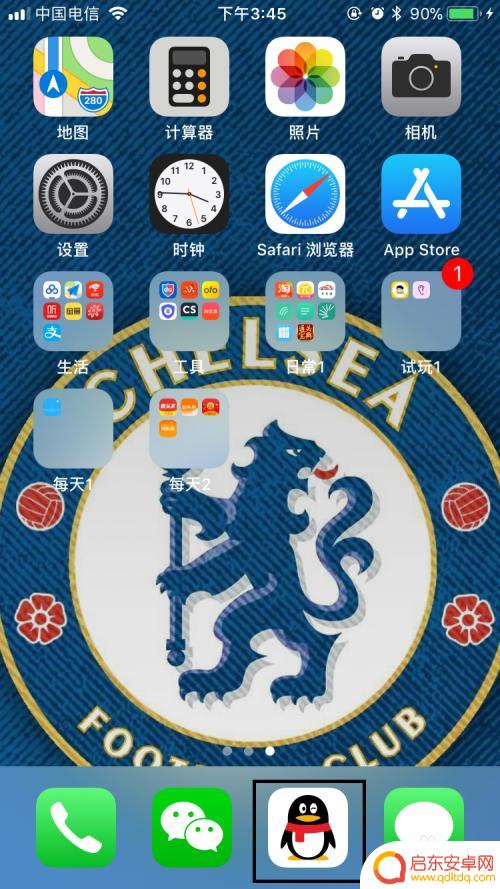
2.进入QQ主页面后,点击左上角的个人头像,进入下一级页面。
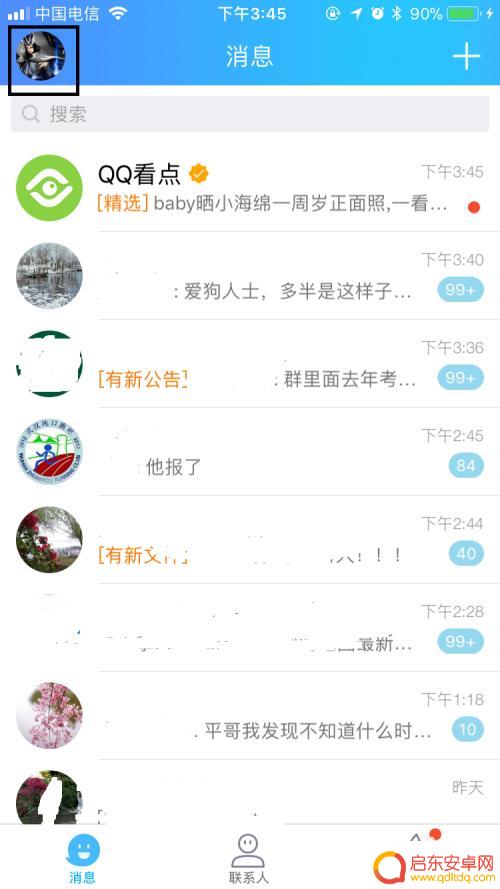
3.点击左下角的设置,进入设置页面。
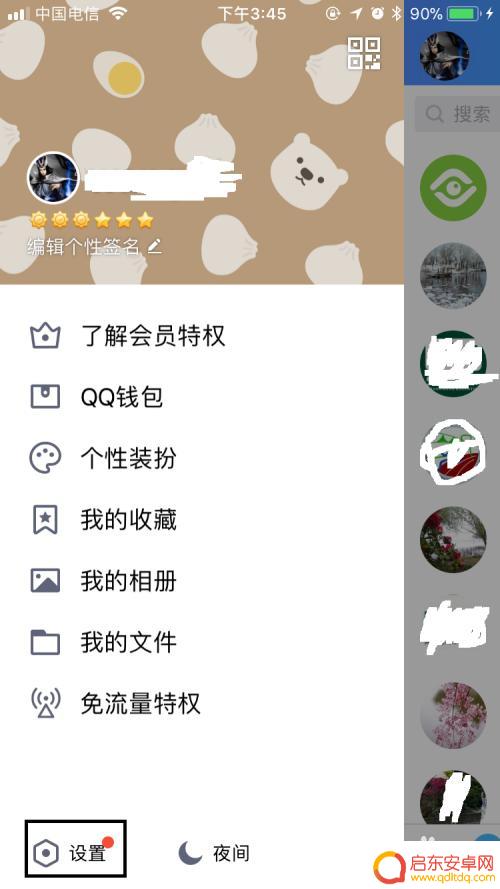
4.进入设置页面后,找到聊天记录,点击进入聊天记录页面。
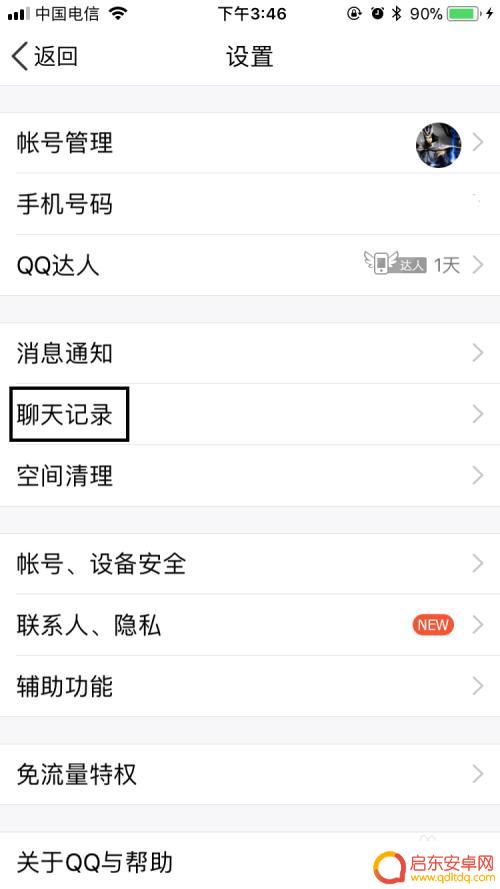
5.进入聊天记录页面后,点击清空所有聊天记录。在弹出的对话框中选择清空所有聊天记录,稍等一下左上角会显示清空成功。
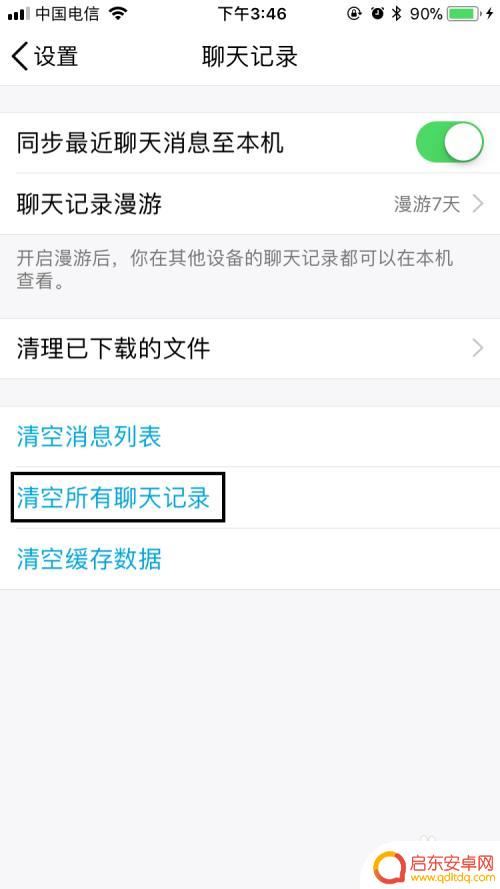
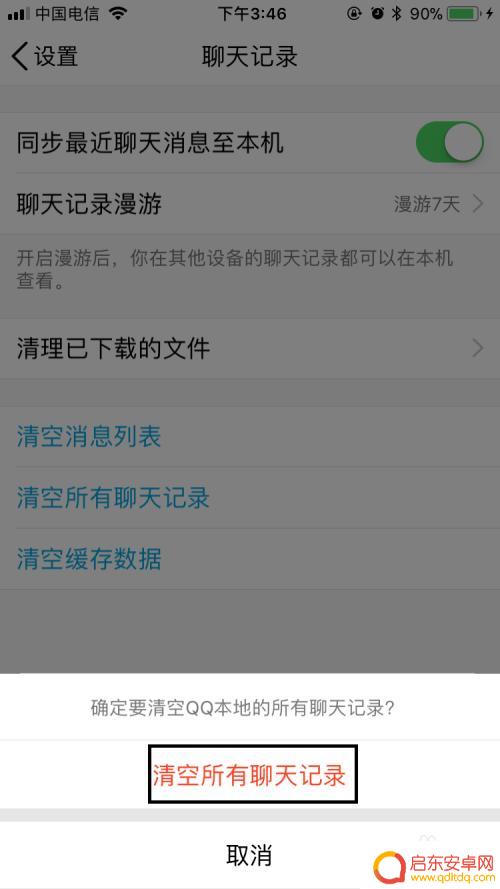
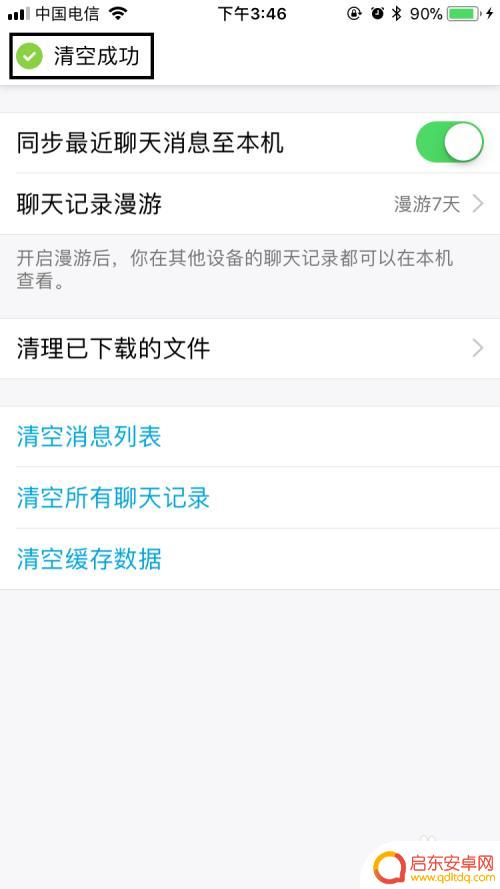
6.清空成功后,回到QQ主页面,可以看到聊天记录已经被全部清除了。
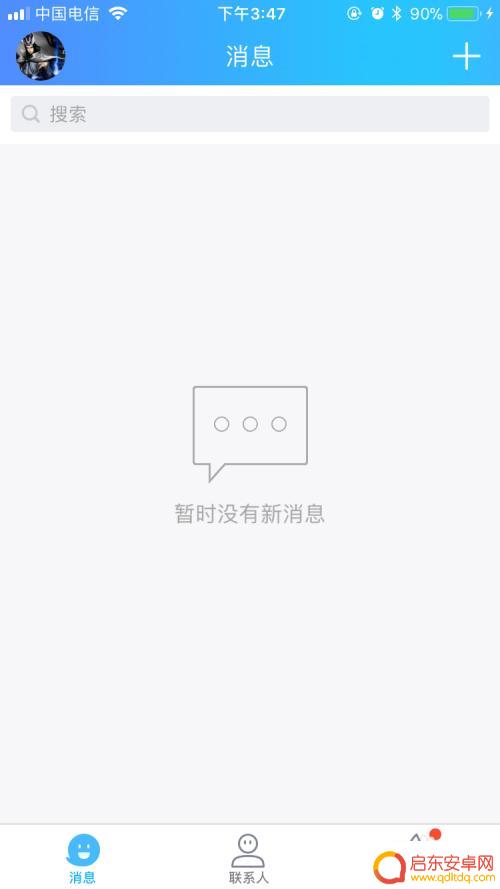
7.最后,如果大家觉得小编打字辛苦。而您又有一些收获的话,希望大家能在下面投个票,点个赞,谢谢大家。

以上就是苹果手机怎么清空qq日志的全部内容,还有不懂得用户就可以根据小编的方法来操作吧,希望能够帮助到大家。
相关教程
-
手机qq日志怎么批量删除 如何批量删除QQ空间日志
随着社交媒体和通讯工具的普及,手机QQ已成为我们日常生活中不可或缺的一部分,长期使用手机QQ聊天和发布QQ空间日志可能会导致信息过于庞杂,给我们带来不...
-
qq怎么手机备份聊天记录 手机QQ聊天记录如何备份到电脑
随着手机QQ的使用越来越频繁,我们的手机中存储的聊天记录也越来越多,为了防止重要的聊天记录丢失,我们需要将手机QQ聊天记录备份到电脑上。备份聊天记录不仅可以节省手机内存空间,还...
-
qq手机怎么删除记录 手机QQ聊天记录全部删除方法
在现代社交网络的时代,QQ已成为人们日常交流的重要工具之一,随着时间的推移,QQ聊天记录也会逐渐积累起来,占据手机存储空间,甚至成为隐私泄露的潜在风险。了解如何删除手机QQ聊天...
-
手机扣扣如何删除会话通知 手机QQ如何快速清空消息记录
手机扣扣是我们日常生活中常用的通信工具之一,但是随着聊天记录的增多,会话通知和消息记录也随之增加,给我们的手机带来一定的负担,如何删除会话通知和快速清...
-
旧手机qq怎么转移 手机QQ聊天记录迁移教程
想要更换手机或备份旧手机上的聊天记录时,将手机QQ中的聊天记录转移到新手机是一个很重要的步骤,但是很多人可能不清楚如何操作,今天我们就来为大家分享一下手机QQ聊天记录的迁移教程...
-
怎么清除手机聊天记录 手机QQ聊天记录全部删除方法
在现代社交中,手机已经成为人们不可或缺的通讯工具之一,而手机聊天记录作为个人隐私的一部分,有时候我们可能希望将其彻底清除。特别是对于手机QQ聊天记录,我们可能需要找到一种有效的...
-
手机access怎么使用 手机怎么使用access
随着科技的不断发展,手机已经成为我们日常生活中必不可少的一部分,而手机access作为一种便捷的工具,更是受到了越来越多人的青睐。手机access怎么使用呢?如何让我们的手机更...
-
手机如何接上蓝牙耳机 蓝牙耳机与手机配对步骤
随着技术的不断升级,蓝牙耳机已经成为了我们生活中不可或缺的配件之一,对于初次使用蓝牙耳机的人来说,如何将蓝牙耳机与手机配对成了一个让人头疼的问题。事实上只要按照简单的步骤进行操...
-
华为手机小灯泡怎么关闭 华为手机桌面滑动时的灯泡怎么关掉
华为手机的小灯泡功能是一项非常实用的功能,它可以在我们使用手机时提供方便,在一些场景下,比如我们在晚上使用手机时,小灯泡可能会对我们的视觉造成一定的干扰。如何关闭华为手机的小灯...
-
苹果手机微信按住怎么设置 苹果手机微信语音话没说完就发出怎么办
在使用苹果手机微信时,有时候我们可能会遇到一些问题,比如在语音聊天时话没说完就不小心发出去了,这时候该怎么办呢?苹果手机微信提供了很方便的设置功能,可以帮助我们解决这个问题,下...